على الرغم من أننا مجهزين بجهاز iPhone ، إلا أنني التقطت صورًا أكثر من زوجتي ، مما يجعلني أحتفظ بصور العائلة. عندما تظهر المناسبة لإظهار صورة لأحد طفلينا إلى صديق (لم نرسله بالفعل إلى Instagram) ، تطلب مني أن أحفر الصور على هاتفي وأبحث عن الصورة المطلوبة. الآن ، بفضل المكتبات المشتركة الجديدة من صور Google ، لم أعد بحاجة إلى أن أعمل كمستعيد صور العائلة.
مع المكتبات المشتركة الجديدة ، يمكن لزوجتي الوصول الفوري إلى كل صورة أتخذها. تحتاج فقط إلى تثبيت تطبيق صور Google أولاً. وبما أنني أستخدم جهاز iPhone وليس Android ، فأنا بحاجة إلى تشغيل الاحتفاظ بنسخة احتياطية والمزامنة من نهايتي ، والتي ترسل كل صورة التقطتها إلى صور Google. (حتى قبل المكتبات المشتركة ، تم تمكين هذه الميزة كطريقة غير مؤلمة للنسخ الاحتياطي لصور iPhone الخاصة بي.)
قم بإعداد مكتبة مشتركة
لمشاركة مكتبتك أو جزء منها مع شخص ما ، افتح صور Google واتبع الخطوات التالية:
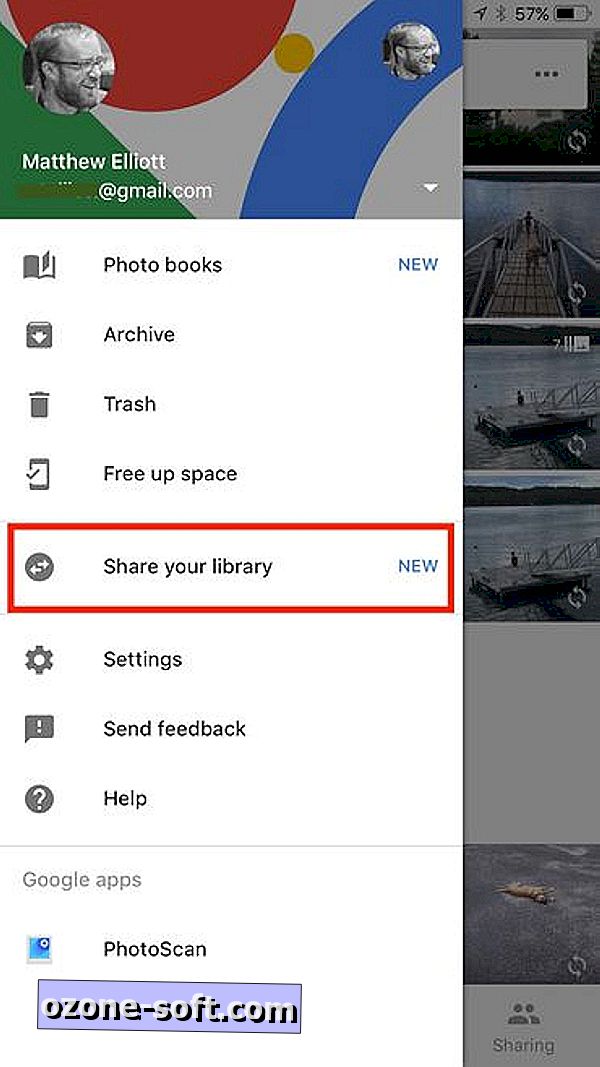
- اضغط على زر همبرغر في الجزء العلوي الأيسر واختر مشاركة مكتبتك
- انقر فوق البدء ، ثم حدد شريكًا من قائمة جهات الاتصال الخاصة بك
- منح الوصول إلى جميع الصور أو صور أشخاص معينين
- اختر مشاركة كل الصور من بداية مكتبة الصور أو من تاريخ محدد للأمام
- انقر فوق إرسال دعوة
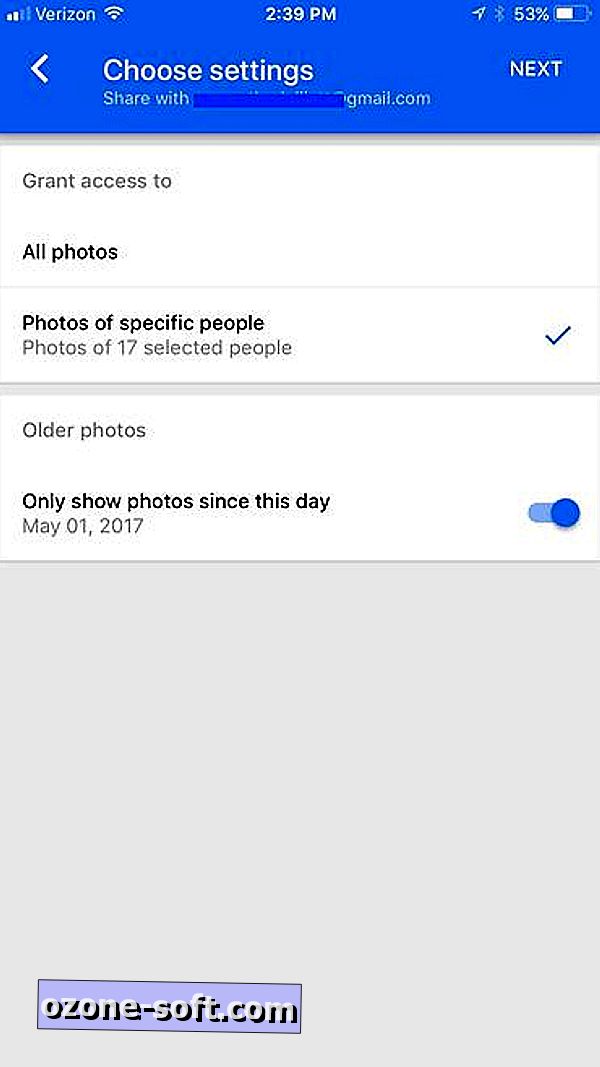
شيء واحد يجب ملاحظته: يمكنك إعداد مكتبة مشتركة واحدة فقط. لاختبار هذه الميزة مع زوجتي وجهاز iPhone الخاص بها في العمل ، قمت بإخراج iPhone الخاص بآنتي حتى أتمكن من رؤية ما حدث على الطرف المتلقي ، ولكن بعد ذلك اعتقدت أنه سيكون ممتعًا ومفيدًا لمشاركة صور العائلة مع كل من iPhone toting أعضاء عائلتي. بعد مشاركة مكتبتي مع ابنتي ، اختفى خيار مشاركة مكتبتك .
على الطرف المتلقي
سيتلقى المدعو إشعارًا بأنك تريد مشاركة الصور. بعد قبول دعوتك ، سيتم إدراج المكتبة المشتركة في قسم المكتبة المشتركة في قائمة صور Google الرئيسية. بشكل افتراضي ، لا تتم إضافة الصور الموجودة في المكتبة المشتركة إلى الخلاصة الرئيسية للشخص من صور Google ، ولكن يمكنك تحقيق ذلك أو لمجرد التقاط صور لأشخاص محددين. انتقل إلى الإعدادات> المكتبات المشتركة لتعيين تفضيلاتك.
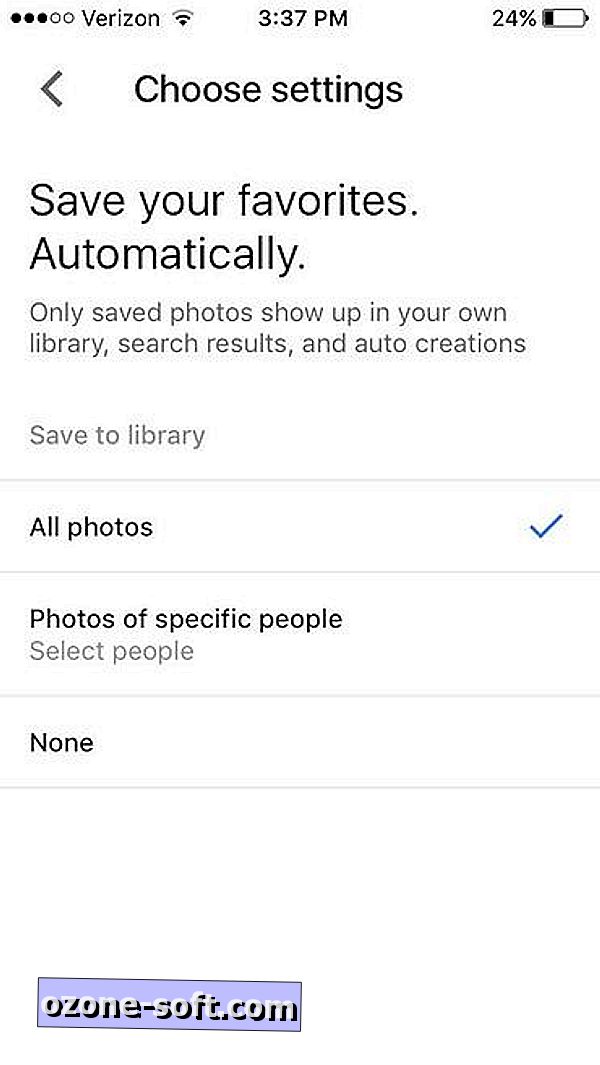
يمكنك أيضًا إضافة الصور يدويًا من مكتبة مشتركة إلى مكتبتك الرئيسية في صور Google. ما عليك سوى اختيار الصور في المكتبة المشتركة والنقر على الزر في أعلى اليمين.
يمكن أيضًا أن تكون المكتبة المشتركة عبارة عن شارع ذو اتجاهين حيث يمكن للجانبين من المكتبة المشتركة المساهمة بالصور. ستجد هذا الخيار في نفس لوحة الإعدادات للمكتبات المشتركة. يمكنك إرسال دعوة لمشاركة بعض أو كل صورك الخاصة مع الشخص الذي بدأ المجلد المشترك.













ترك تعليقك